


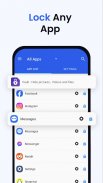
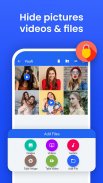

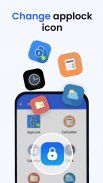
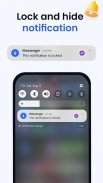
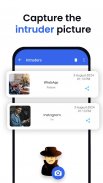
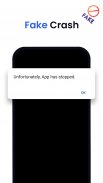
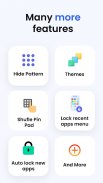

AppLock

Descrizione di AppLock
AppLock ti consente di bloccare e proteggere le tue app usando Disegni, Pin, Impronta Digitale, finto crash.
---- Features -----
▶ AppLock
AppLock ti consente di bloccare le tue apps come galleria, atto di messaggistica, app socia e app email con disegni, pin, impronta digitale e finto crash.
▶ Blocca App Recenti
Puoi bloccare la pagina app recenti così nessuno potrà vedere il contenuto delle app usate di recente.
▶ Impostazioni Personalizzate
Usa combinazioni separate di metodi di blocco con diversi pin o disegni per app specifiche.
▶ Finto Crash
Imposta un finto crash per un blocco app, quindi nessuno può sapere se una viene bloccata.
▶ Supporto Impronta Digitale
Usa l’impronta digitale come secondaria, o usa solo l’impronta digitale per sbloccare le app.
▶ Motore di Blocco Migliorato
AppLock usa due motori di blocco, il motore di default è veloce e il “Motore di Blocco Migliorato” è efficiente dal punto di vista energetico con più funzionalità che non prosciugano la batteria.
▶ Spegni AppLock
Puoi spegnere completamente AppLock, basta andare sulle impostazioni app e spegnere la app.
▶ Timeout Blocco
Puoi ribloccare le app dopo un po’ di tempo [1-60 minuti], immediatamente dopo che si spegne lo schermo.
▶ UI Semplice e Bella
UI molto belle semplice in modo da eseguire facilmente ogni compito.
▶ Tema Schermata di Blocco
Il blocco schermo cambia colore a seconda dell’atto che blocchi, ogni volta quando appare il blocco schermo proverai una versione diversa di AppLock.
▶ Dimensioni Ridotte
Questa app pesa solo 3 MB e non richiede molto spazio per l’installazione.
▶ Impedisci Disinstallazione
Per proteggere AppLock dalla disinstallazione puoi andare sulle impostazioni AppLock e premere “Impedisci Chiusura/Disinstallazione Forzata".
FAQs
----------
Q 2: Come posso creare diversi pin & disegni per ogni applicazione?
A: Seleziona la App che vuoi bloccare dalla Lista App, blocca la app e poi fai clic su Personalizzato, poi abilita “Impostazioni Personalizzate” e cambia il pin e il disegno.
Q 3: Come posso impedire che qualcuno this installi il mio AppLock?
A: Vai sulle impostazioni e clicca “Impedisci Chiusura/Disinstallazione Forzata”. Poi Blocca le Impostazioni mobile.
Q 4: AppLock funzionerà se riavvio il mio Mobile?
A: Si inizierà a funzionare e le tue app bloccate saranno protette.
Q 5: Come posso controllare quali app sono bloccate?
A: Nell’angolo in alto a destra di AppLock dal menu a tendina seleziona “Apps Bloccate”.
Q 6: Cosa fa “blocca app recenti” dob>
A: Questa opzione impedisce che qualcuno possa vedere le tue App Aperte di recente.
Q 7: Ho installato AppLock, ma non c’è l’opzione per bloccare le mie con l’impronta digitale?
A: dal tuo telefono cellulare se ha un sensore di impronte digitali e Android versione 6.0 (Marshmallow) allora funzionerà anche il metodo di blocco app con impronta digitale.
Q 8: Sul mio dispositivo Huawei quando apro AppLock chiede di nuovo di attivare l’opzione del servizio AppLock?
A: Perchè non hai aggiunto AppLock alla lista delle tue App Protette sul tuo Cellulare Huawei.
Q 9: Cos’è il “Finto Crash"?
A: Se ability il Finto Crash per alcune applicazioni mostrerà una finestra con il messaggio fasullo di “App in Crash” dopo aver tenuto premuto su "OK" potrei andare alla schermata di blocco.
Q 10: Come si attiva l’opzione Finto Crash su AppLock?
A: In Lista App blocca la app desiderata e clicca su “personalizzato” e abilita le impostazioni personalizzate, poi attiva“Finto Crash.”
Q 15: Come si disinstalla AppLock?
A: Prima Rimuovi AppLock dal Admin Dispositivo dalle impostazioni del cellulare o dalle impostazioni AppLock poi potrai disinstallarlo ’semplicemente



























